ABBYY FineReader 14转换PDF和扫描文件的方法教程
 岛市老八 发布于2020-04-16 阅读(1573)
岛市老八 发布于2020-04-16 阅读(1573)
扫一扫,手机访问
ABBYY FineReader 14OCR文字识别软件OCR和PDF件重新定义了商务人士处理纸质文档和PDF文档的方式,使其中的信息可编辑、可重复使用,可用来协作。它在转换PDF和扫描文件、编辑和评论PDF、对比文档以及自动转换等方面都有重大突破。得益于ABBYY强大的OCR技术,ABBYY FineReader 14能够精确地将扫描纸质文档、图像和PDF文件转换为Word、Excel、可搜索的PDF及其他格式,让数字化过程变得快速又轻松。我们首先来看看FineReader 14在转换PDF和扫描文件上有哪些表现

ABBYY FineReader 14转换PDF和扫描文件的操作步骤
一、数字化纸质文件 获得可编辑的副本

无需重新输入,轻松将扫描的纸质文档、PDF和图像转换为可编辑的Word、Excel和其他文件格式—节省时间用于更重要的任务,同样还能同时处理批量个人文档。
享受精确度

识别准确度高达99.8%,ABBYY的文档布局和结构重建(包括页眉、页脚、页面编号等)智能技术和精确的表格结构保留相结合,几乎不再需要手动修改。
扫描越好—效果越好

从任何就算质量很差的扫描件获得高质量的数字副本,FineReader自动应用光学图像预处理算法实现优秀的转换结果。你可以直接使用FineReader扫描文档,任何类型的任务都可以执行多种扫描设置。
二、准备PDF文件供数字归档 创建可搜索的PDF文件

轻松将扫描的纸质文档转换为可搜索的PDF,或者在转换过程中将它们与Word、Excel或其他格式的文件相结合。FineReader还支持PDF/A格式(长期归档标准格式)。
数字归档

通过压缩(高达20倍)降低PDF文件的大小,提高扫描文件的视觉质量,获得数字归档理想的可搜索的PDF文档。
三、高级转换 OCR编辑器提供卓越的效果

OCR编辑器提供了高级文档转换所需的所有工具—让你可以完全控制并实现优质效果,即便是非常复杂的文档。设置和调整任何设置都可能提高OCR质量和布局保留质量—例如,使用单元格分离符来保留复杂表格的结构。
保存之前校对

检查结果,快速纠正拼写错误:在FineReader中保存转换的文本之前执行此操作,只需浏览突出显示的符号就能确保100%的准确度,还可以校对表格里的文本和数据。
训练FineReader

如果你的文档经常包含专业领域的特殊术语—或者使用罕见或装饰性的字体—你可以训练FineReader来正确地识别它们,获得更加准确的结果。
四、收集信息 智能手机取代扫描仪

无论是你自己拍摄文档照片,还是接收文档图像进行处理,FineReader都有它的用武之地。它应用强大的图像预处理工具纠正图像失真并清理照片—交付真正像扫描文件一样的结果,并且提供卓越的文本识别。
创建电子书

将扫描的书本和文章转换为电子书格式:EPUB、FB2,或者将它们发送到Amazon Kindle账户,上下班的时候阅读。
产品推荐
-

售后无忧
立即购买>- ABBYY FineReader 14 简体中文【标准版 + Win】
-
¥1058.00
office旗舰店
-

售后无忧
立即购买>- ABBYY FineReader 12 简体中文【专业版 + Mac】
-
¥899.00
office旗舰店
-

售后无忧
立即购买>- ABBYY FineReader 14 简体中文【企业版 + Win】
-
¥1858.00
office旗舰店
-

售后无忧
立即购买>- ABBYY FineReader 12 简体中文【专业版 + Win】
-
¥508.00
office旗舰店
-
正版软件
- ssid是什么意思怎么设置
- SSID是无线局域网(WiFi)的网络名称,它是由路由器或访问点广播的用于识别和连接到特定无线网络的字符串。当我们打开手机或电脑上的WiFi设置时,可以看到附近可用的网络列表,其中每个网络都有一个独特的SSID标识。那么,如何设置SSID呢?首先,我们需要有一个路由器或无线访问点。在一般情况下,这些设备都会自动为您创建一个默认的SSID,您可以在设备的背面或
- 6分钟前 设置 意思 SSID 0
-
 正版软件
正版软件
- 如何修改和更新抖音用户名
- 在主页进入我的页面,选择编辑资料,然后选择名字,删除后再输入要设置的名字保存即可。教程适用型号:iPhone13系统:IOS15.3版本:抖音20.6.0解析1首先打开抖音,在主页中点击右下角我的选项。2接着在我的页面中点击头像右侧的编辑资料按钮。3然后在弹出的页面中点击名字选项。4点击后面删除图标,再输入要设置的名字,点击保存即可。补充:抖音昵称作用是什么1抖音账户昵称设置的作用一方面就在于易分辨,另一方面就在于有利于使用者输入搜索,最后则是有利于粉丝用户的拓展创作。总结/注意事项抖音昵称一天可以改2次
- 16分钟前 抖音 名字 0
-
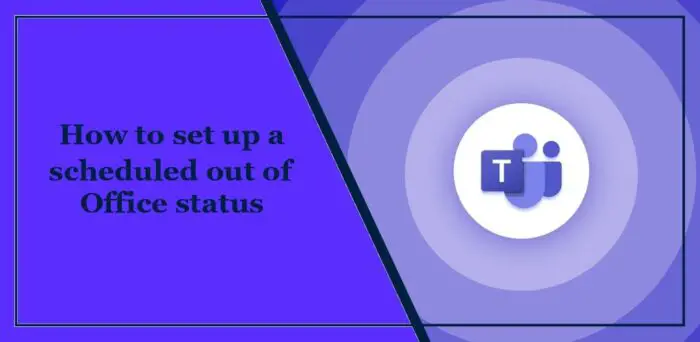 正版软件
正版软件
- 团队外出计划的实施方法
- 你是不是厌倦了在度假时收到微软团队的消息和电话?现在不再是这样了;团队现在允许用户安排外出状态。这样做会让你的队友知道你不在或在度假。如何在团队中设置计划的外出状态在MicrosoftTeams中设置计划外出状态有两种方法:从您的个人资料图片来自团队设置现在,让我们来详细看看这些。通过个人资料图片在团队中安排外出状态点击顶部的个人资料图片,然后点击设置状态消息。单击底部的计划外出时间,将打开外出选项卡。在这里,打开旁边的切换开关,打开自动回复,输入外出消息,并启用仅在一段时间内发送回复。接下来,选择您将离
- 36分钟前 团队 外出 设值 0
-
 正版软件
正版软件
- 如何在电脑上使用Ctrl键进行截屏
- 我们可以使用Ctrl加PrScrn、Ctrl加Alt加A或Ctrl加M组合键进行截屏。解析1使用Ctrl加PrScrn组合键截屏,可以获得整个屏幕的图片。2进入QQ,同时按下Ctrl加Alt加A,可以截取屏幕中的任何区域,还可以在截图上做一些简单的注释和处理。3进入QQ浏览器,同时按下Ctrl加M可以截全图,截图后可以选择文件保存的位置。补充:电脑还有哪些截屏方式1直接按PrtScr键可以全屏截图,并且系统会默认将截取的图片存放到剪贴板。2同时按下Alt加PrtScr组合键可以对当前活动窗口进行截图。它和
- 51分钟前 ctrl 截屏键 0
-
 正版软件
正版软件
- 如何正确佩戴耳机左右区分
- L表示着left,戴在左耳朵上,R表示着right,戴在右耳上。解析1通常情况下耳机上边都是会有标识,英语字母的简称L和R,L表示着left,戴在左耳朵上,R表示着right,戴在右耳上。R、L标明的具体位置不固定,以具体耳机为标准。一部分耳机会把R标识为红色的。手机原装配送的耳机,通常情况下带话筒和按钮的一边为右。补充:耳机的种类1耳机是人的随身携带音响的象征。耳机可分为两种规范:OMTP规范一般被称为国家标准,CTIA一般称之为国际标准。耳机按照其换能方法分类,具体有:动圈方式、动铁方式、静电式和等磁
- 1小时前 21:30 耳机 左右 0
最新发布
-
 1
1
- KeyShot支持的文件格式一览
- 1785天前
-
 2
2
- 优动漫PAINT试用版和完整版区别介绍
- 1825天前
-
 3
3
- CDR高版本转换为低版本
- 1970天前
-
 4
4
- 优动漫导入ps图层的方法教程
- 1825天前
-
 5
5
- ZBrush雕刻衣服以及调整方法教程
- 1821天前
-
 6
6
- 修改Xshell默认存储路径的方法教程
- 1836天前
-
 7
7
- Overture设置一个音轨两个声部的操作教程
- 1814天前
-
 8
8
- PhotoZoom Pro功能和系统要求简介
- 1990天前
-
 9
9
- CorelDRAW添加移动和关闭调色板操作方法
- 1863天前
相关推荐
热门关注
-

- ABBYY FineReader 12 简体中文
- ¥508.00-¥1008.00
-

- ABBYY FineReader 12 简体中文
- ¥899.00-¥1199.00
-

- ABBYY FineReader 14 简体中文
- ¥1058.00-¥1299.00
-

- ABBYY FineReader 14 简体中文
- ¥1858.00-¥2415.00